如何使用專業照片修復軟件進行JPG照片文件
由于惡意軟件的傳播,數據損壞成為很常見的問題。JPG文件受損是最常見的問題之一,包括分割圖像,灰色框,模糊,顏色變化還是其他受損情況。為了修復照片的各種損壞問題,用戶需要一款強大的JPG照片文件修復工具。本文推薦萬興易修工具,并詳細分析了此JPEG照片損壞的常見原因以及保護舉措。
第 1 部分:如何使用萬興易修工具修復損壞的JPEG文件
萬興易修是一款強大又實用的照片修復工具,無論是像素化、灰色圖像、錯誤著色或其他圖像損壞問題,常見的JPG、JPEG、ARW、CR2、CR3、DNG、NRW、RAF 、GPR、NEF等各種主流圖像格式軟件都可以修復。軟件操作簡單,即使電腦小白用戶也能快速上手修復,而且軟件帶有批量修復和高級修復的特色功能。
功能簡述:
- 具有極其用戶友好的界面,不需要任何技術經驗;
- 它支持批量處理照片,并且可以一次修復多張照片;
- 用戶可以預覽已修復的照片并執行選擇性修復;
- 可以在可選的任何位置保存修復過的照片;
- 可以從系統的內部存儲器或任何其他連接的外部驅動器加載JPEG圖片;
- 它具有高度復雜的算法,是業內成功率最高的算法之一;
- 該應用程序還可以修復高度損壞的JPG文件的縮略圖;
- 它可以在不同的場景下修復損壞的文件,如分割文件,模糊區域,灰色框,顏色變化等。
只要按照下面三個步驟來操作,即可在電腦上完成JPEG照片修復:
第一步添加損壞照片。首先,你需要在官網下載萬興易修軟件并安裝。安裝完成后啟動軟件,先點擊軟件左側的按鈕選擇照片修復,在此點擊添加按鈕將破損照片添加到軟件。添加完照片后,你就能在軟件頁面看到損壞照片的文件名、存儲路徑、存儲大小、分辨率以及拍攝設備等各種信息,至此第一步修復前的準備工作就完成了。


第二步修復損壞照片。在第一步的基礎上點擊頁面右下方的藍色“修復”按鈕開始修復操作。完成修復后,會彈出一個提示框,提醒你預覽和保存修復后的照片。


第三步預覽恢復照片。所有照片都完成修復后,點擊“保存所有”按鈕,一次性將所有照片保存到指定路徑,要注意不要將照片保存回原存儲路徑,防止文件破壞。然后耐心等待一段時間,提示照片保存成功就順利完成照片修復所有操作了。點擊恢復成功后的小預覽圖上的眼睛按鈕,或照片文件信息下方的預覽按鈕開始預覽照片,驗證修復工具是否完美修復了損壞照片。


如果圖像破損嚴重,基礎修復功能提示圖像修復失敗,無法在軟件里預覽查看目標圖像。此時你可以點擊圖像文件信息下方的“高級修復”按鈕嘗試使用高級修復功能來修復圖像。


通過這個簡單的操作過程,用戶可以根據需要修復任意數量的JPEG或JPG文件。
第 2 部分:導致JPEG文件損壞的原因
JPEG文件受損時,為了更好地丟夫受損的圖片文件,用戶需要知道導致JPG文件受損的原因。通常情況下,文件損壞可能有很多原因,如意外關機,惡意軟件攻擊等都會使照片損壞。以下是一些常見原因:
- 使用JPEG文件時意外關機。
- 轉移過程中斷。
- 惡意軟件或病毒攻擊也可能破壞照片文件。
- 第三方應用程序的不良影響
- 存儲磁盤或設備已損壞
- 保存過程停止
- 由系統不支持的第三方工具完成編輯。
- 命令或文件處理中的意外沖突
- 物理損壞導致數據降級
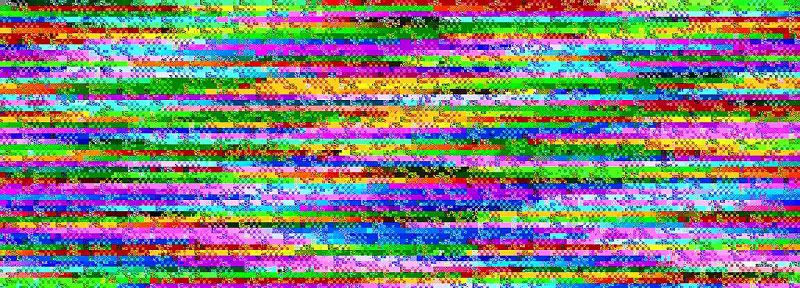
文件也可能有其他原因導致損壞。它可以使其模糊,導致其中的灰色區域,改變其顏色,使其像素化,并引發許多其他損害。
第 3 部分:保護JPEG照片的提示
分析完JPEG文件損壞的主要原因后,用戶可以采取一些必要的措施來保護圖片文件免受損壞。以下是專家建議的一些提示。
- 創建重要照片的額外副本,以便原圖片文件損壞后,用戶也可以檢索其備份。
- 嘗試以不同的格式(比JPEG)和任何其他位置保存備份。例如,第一個副本可以在計算機上,而備份可以在云或外部硬盤上。
- 為了保護用戶的文件免受惡意軟件攻擊,請在計算機上安裝可靠的防病毒應用程序。
- 始終確保系統具有一致的電源,以避免意外關閉。
- 正在訪問的照片應以系統支持的格式保存。
- 避免在保存照片的存儲介質上造成任何物理損壞。
- 安全地插入和彈出存儲介質。
- 不要以意外的方式暫停其數據傳輸。
- 安裝數據恢復或修復工具(如萬興易修)以備JPG文件恢復或照片修復。
根據本教程,用戶可以像專業人士一樣使用照片修復工具快速修復受損照片。此外,如果因為意外刪除照片或丟失圖片文件等,可以使用萬興恢復專家盡快恢復丟失或刪除的照片文件。該工具是最佳的圖片恢復軟件,簡單易用,恢復率高,功能強大,是用戶恢復照片文件以及其他各種格式的文件的最好選擇。





